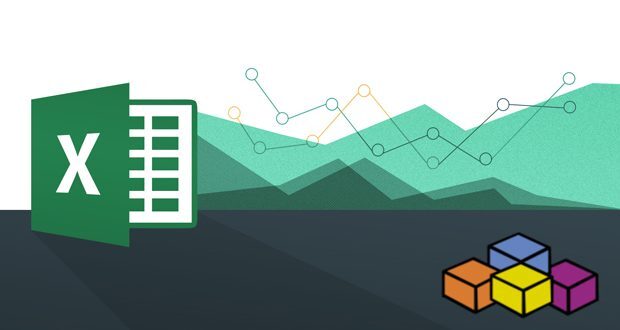Memulai Aplikasi Input Data dengan Excel
Excel adalah program pengolah data berbasis lembar kerja yang sangat populer. Selain digunakan untuk membuat tabel dan grafik, Excel juga dapat digunakan untuk membuat aplikasi input data sederhana. Dalam artikel ini, akan dijelaskan langkah-langkah untuk membuat aplikasi input data dengan Excel beserta beberapa tips dan trik untuk membuatnya lebih efisien dan produktif.
Langkah-Langkah Membuat Aplikasi Input Data dengan Excel
Berikut ini adalah langkah-langkah untuk membuat aplikasi input data dengan Excel:
Langkah 1: Menentukan Data yang Akan Diinput
Langkah pertama dalam membuat aplikasi input data dengan Excel adalah menentukan jenis data yang akan diinput. Misalnya, data pelanggan, data barang, data penjualan, dan sejenisnya. Setelah data ditentukan, buatlah daftar informasi yang harus diinput untuk setiap kategori tersebut.
Contoh: Untuk kategori pelanggan, informasi yang harus diinput bisa mencakup nama, alamat, nomor telepon, dan email.
Langkah 2: Membuat Tabel Dalam Excel
Setelah menentukan jenis data dan informasi yang harus diinput, langkah selanjutnya adalah membuat tabel dalam Excel. Untuk membuat tabel, klik tombol “Tabel” di menu “Sisipkan” dan atur pengaturan tabel seperti jumlah kolom, baris, dan nama kolom.
Contoh: Dalam tabel untuk kategori pelanggan, buat kolom dengan nama “Nama”, “Alamat”, “Nomor Telepon”, dan “Email”.
Langkah 3: Menambahkan Formulir Input Data
Setelah tabel dibuat, tambahkan formulir untuk memudahkan pengguna dalam menginput data. Formulir dapat dibuat dengan menggunakan komponen Form Controls pada Excel.
Contoh: Untuk kategori pelanggan, formulir dapat dibuat dengan komponen Text Box dan Label agar pengguna dapat menginput informasi yang diinginkan pada kolom yang tepat. Atur properti formulir agar sesuai dengan tabel dan informasi yang harus diinput.
Langkah 4: Memperbarui Data
Setelah formulir diatur dengan benar, data yang diinput melalui formulir akan masuk ke dalam tabel di Excel. Untuk mengedit data yang sudah diinput atau menambahkan data baru, cukup buka formulir dan input kembali informasi yang perlu diubah atau ditambahkan.
Tips dan Trik Membuat Aplikasi Input Data dengan Excel
Berikut ini adalah beberapa tips dan trik untuk membuat aplikasi input data dengan Excel lebih efisien dan produktif:
1. Gunakan Validasi Data
Validasi data adalah fitur Excel yang memungkinkan pengguna untuk membatasi jenis data yang dapat diinput pada kolom yang ditentukan. Ini sangat berguna untuk memastikan integritas data dan mencegah kesalahan input. Misalnya, pengguna dapat membatasi input hanya pada angka atau hanya pada teks tertentu.
2. Gunakan Fungsi IF
Fungsi IF adalah fungsi Excel yang memungkinkan pengguna untuk membuat kondisi logika yang akan menghasilkan nilai tertentu berdasarkan input yang diberikan. Misalnya, jika nilai pada kolom A lebih besar dari 10, tampilkan “Lulus” pada kolom B.
FAQ
1. Apa keuntungan menggunakan aplikasi input data dengan Excel?
Jawaban: Aplikasi input data dengan Excel memudahkan pengguna untuk menginput dan mengelola data dengan efisien dan mudah diakses. Selain itu, Excel juga memiliki banyak fitur yang dapat digunakan untuk mengolah data seperti validasi data, fungsi matematika, dan sejenisnya.
2. Apakah diperlukan pemrograman untuk membuat aplikasi input data dengan Excel?
Jawaban: Tidak selalu. Dalam artikel ini, aplikasi input data dibuat dengan menggunakan komponen Form Controls yang sudah disediakan oleh Excel. Namun, jika ingin membuat aplikasi yang lebih kompleks, diperlukan pemrograman menggunakan bahasa Visual Basic for Applications (VBA) yang terintegrasi dalam Excel.
Cara Buat Aplikasi Input Data Online
Selain membuat aplikasi input data dengan Excel, pengguna juga dapat membuatnya secara online. Berikut ini adalah langkah-langkah untuk membuat aplikasi input data online dengan menggunakan salah satu platform yang banyak digunakan saat ini, yaitu Google Form.
Langkah 1: Membuat Formulir
Buka Google Drive dan klik “Buat” untuk membuat formulir baru. Berikan judul dan isi formulir dengan informasi yang diperlukan untuk input data. Gunakan fitur khusus seperti pilihan ganda, kotak centang, dan opsi yang dapat diisi kembali untuk memberikan tampilan yang menarik dan mudah diakses untuk pengguna.
Langkah 2: Menentukan Izin Akses
Sebelum menggunakan formulir, tentukan izin akses untuk menghindari masalah privasi. Anda dapat memberikan hak akses hanya kepada orang yang memiliki tautan formulir, hanya orang tertentu yang diundang, atau bahkan terbuka untuk semua orang. Setelah itu, aktifkan formulir untuk memulai penggunaan.
Langkah 3: Menerima Data Input
Setelah formulir aktif, Anda dapat mulai menerima data input dari pengguna. Anda dapat mengakses semua data yang masuk ke dalam formulir dan menyimpannya di Google Drive untuk pengolahan lebih lanjut.
Dalam artikel ini, telah dijelaskan langkah-langkah untuk membuat aplikasi input data dengan Excel beserta beberapa tips dan trik untuk membuatnya lebih efisien dan produktif. Selain itu, juga dijelaskan cara membuat aplikasi input data online dengan menggunakan Google Form. Dengan mengikuti langkah-langkah tersebut, pengguna dapat membuat aplikasi input data yang mudah diakses dan efisien.
FAQ
1. Apa keuntungan menggunakan aplikasi input data online?
Jawaban: Aplikasi input data online memudahkan pengguna untuk menginput dan mengelola data dengan efisien dan mudah diakses dari mana saja. Selain itu, data yang dikumpulkan juga dapat disimpan di cloud storage seperti Google Drive untuk diakses kapan saja dan di mana saja.
2. Apakah Google Form gratis?
Jawaban: Ya, Google Form adalah layanan gratis yang disediakan oleh Google untuk pengguna internet. Namun, pengguna harus memiliki akun Google terlebih dahulu untuk bisa menggunakan layanan ini.